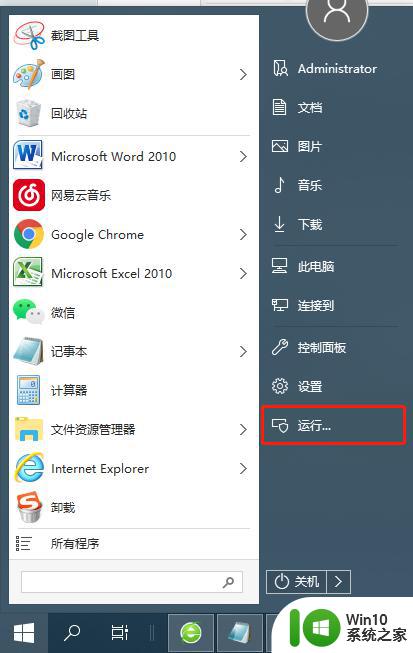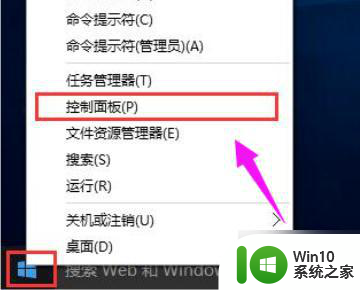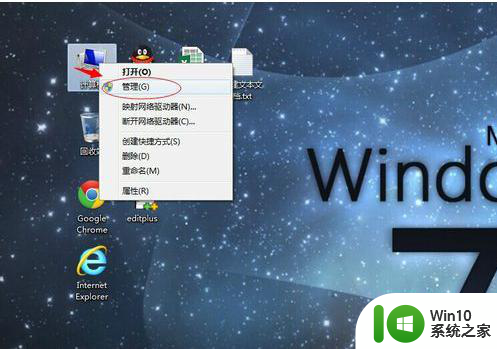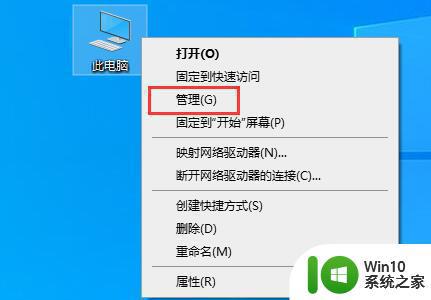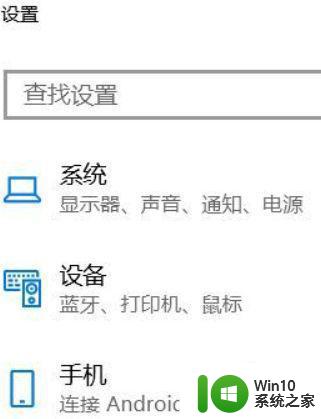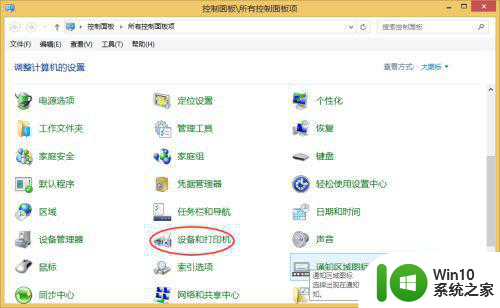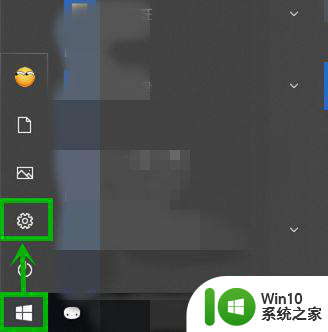w10系统连接打印机出现错误码709怎么办 w10系统连接打印机错误码709解决方法
在使用Windows 10系统连接打印机时,有时会遇到错误码709的问题,这可能会导致无法正常进行打印操作,要解决这个问题,可以尝试重新安装打印机驱动程序、检查打印机连接是否正常、清理打印机缓存等方法。通过这些简单的步骤,可以帮助您解决Windows 10系统连接打印机错误码709的困扰,让您可以顺利进行打印工作。
解决方法:
1、首先,我们单击电脑的开始菜单,然后在右侧面板找到运行。
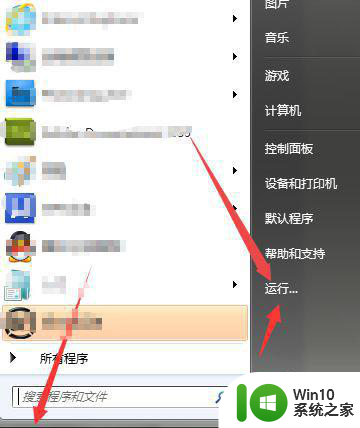
2、我们在运行框里面输入如下图所示的数字符号。
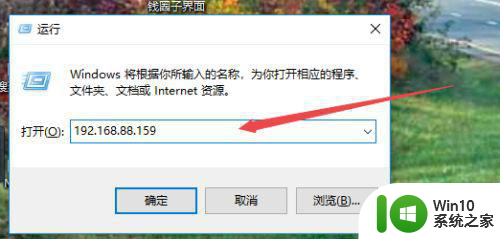
3、然后点击确定,我们就可以进入共享打印机的窗口了,我们点击打印机就会出现上面所说的问题。
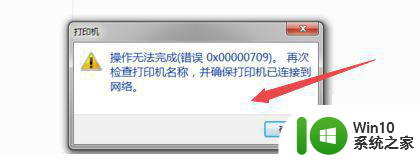
4、我们按住【wind+r】再次打开运行窗口,然后输入以下内容。
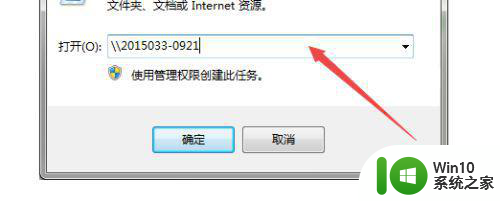
5、点击确定后,我们就可以看见计算机的名称,此时就可以进入共享的界面了,再次点击,看能不能进行共享,小编的是可以的哦。
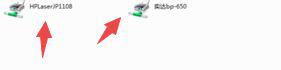
6、或者我们可以在运行框里面输入如图所示的内容。
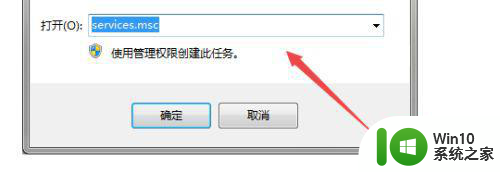
7、点击确定后,我们进入系统中的服务界面,在右侧找到print splooer 服务将其进行重置启动,之后就可以正常使用了。
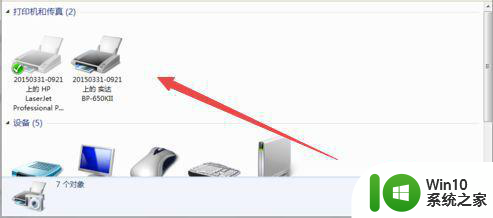
以上就是w10系统连接打印机出现错误码709怎么办的全部内容,如果有遇到这种情况,那么你就可以根据小编的操作来进行解决,非常的简单快速,一步到位。